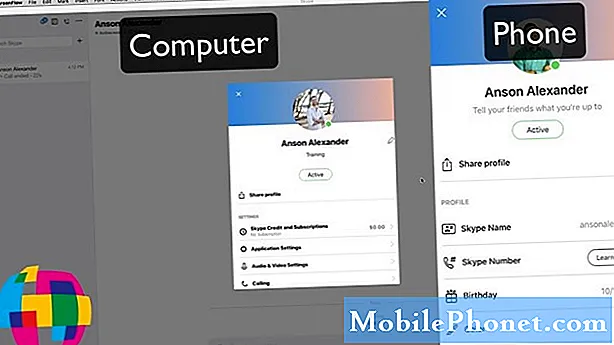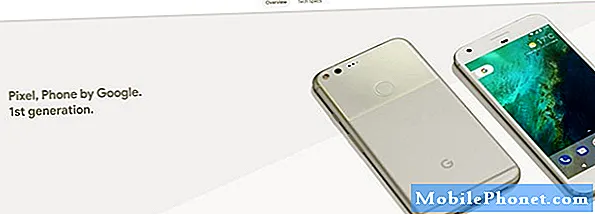विषय
कभी-कभी, एंड्रॉइड डिवाइस में सिम कार्ड के साथ समस्याएं आ सकती हैं। यदि आपका सिम कार्ड गैलेक्सी ए 90 का पता नहीं लगा रहा है, तो इसके लिए कई संभावित कारण होने चाहिए। आप इस समस्या निवारण मार्गदर्शिका का पालन करके समस्या को ठीक करने का प्रयास कर सकते हैं।
गैलेक्सी A90 सिम कार्ड कैसे ठीक करें पता नहीं | सिम कार्ड काम नहीं कर रहा है
क्या आपको अपने गैलेक्सी ए 90 को सिम कार्ड का पता नहीं लगाने में कोई समस्या है? इस पोस्ट में, हम आपके लिए प्रयास करने के लिए समाधान लाते हैं कि क्या आपके गैलेक्सी ए 90 द्वारा सिम कार्ड का पता नहीं लगाया जा रहा है।
A90 सिम कार्ड ने # 1 समाधान का पता नहीं लगाया: नरम रीसेट करें
पहला समस्या निवारण चरण जो आप इस मामले में करना चाहते हैं, यह सुनिश्चित करना है कि आप डिवाइस को पुनरारंभ करें। छोटी-छोटी समस्याएँ कभी-कभी दूर हो जाती हैं अगर कोई डिवाइस कंप्यूटर की तरह फिर से चालू हो जाए। यदि आपने अभी तक इसकी कोशिश नहीं की है, तो हम सुझाव देते हैं कि आप रैम या मेमोरी को साफ करने के लिए "बैटरी पुल" के प्रभावों का अनुकरण करें। ऐसा करने के लिए, बस लगभग 10 सेकंड के लिए पावर और वॉल्यूम डाउन बटन दबाएं।
कुछ गैलेक्सी A90 के लिए, एक ही विधि पर पहुंचने के लिए थोड़ा अलग तरीका हो सकता है। ऐसे:
- लगभग 12 सेकंड के लिए या डिवाइस पावर साइकल तक पावर + वॉल्यूम डाउन बटन को दबाकर रखें। नोट: रखरखाव बूट मोड स्क्रीन को प्रदर्शित होने के लिए कई सेकंड की अनुमति दें।
- रखरखाव बूट मोड स्क्रीन से, सामान्य बूट का चयन करें। नोट: उपलब्ध विकल्पों और निम्न बाएँ बटन (वॉल्यूम बटन के नीचे) के माध्यम से चयन करने के लिए वॉल्यूम बटन का उपयोग करें। रीसेट को पूरा करने के लिए 90 सेकंड तक का समय दें।
- यदि रखरखाव बूट मोड स्क्रीन शो नहीं करता है, तो आपके डिवाइस में यह नहीं है। बस डिवाइस के पूरी तरह से डाउन होने का इंतजार करें।
A90 सिम कार्ड से समाधान # 2 का पता नहीं चला: सिम निकाल लें
यदि आपकी गैलेक्सी A90 में सिम कार्ड में त्रुटि नहीं पाई गई है, तो अगली अच्छी बात यह है कि इसे फोन से भौतिक रूप से डिस्कनेक्ट करें। सिम निकालने के लिए:
- अपने गैलेक्सी S10 को बंद करें। यह महत्वपूर्ण है। डिवाइस चालू होने पर सिम डालने से डेटा दूषित हो सकता है।
- आपके फ़ोन की स्क्रीन आपके सामने है, कार्ड ट्रे को हटा दें। आप ट्रे को अनलॉक करने के लिए आवेषण / निष्कासन उपकरण (या पेपरक्लिप) का उपयोग कर सकते हैं, इसे दिए गए स्लॉट में डालकर। यह छोटा छेद आपके डिवाइस के शीर्ष भाग पर दिखाई देना चाहिए।
- ट्रे से सिम कार्ड निकालें। आप कार्ड को नीचे से ऊपर उठा सकते हैं। सहायता करने के लिए, अव्यवस्था (एक नख या इसी तरह के उपकरण का उपयोग करके) के विपरीत ट्रे के उद्घाटन का उपयोग करें।
- कार्ड ट्रे को पुन: स्थापित करें।
- इसे जगह पर लॉक करने के लिए ट्रे पर दबाएं।
सिम कार्ड को निकालने के बाद, वापस डालने से पहले कुछ क्षण प्रतीक्षा करें। फिर, आप यह सुनिश्चित करना चाहते हैं कि फोन बंद हो।
A90 सिम कार्ड नहीं मिला समाधान # 3: नया सिम कार्ड प्राप्त करें
इस स्थिति में एक और अच्छा समस्या निवारण कदम यह जांचना है कि कार्ड स्वयं दोषपूर्ण है या नहीं। समस्या के साथ सिम कार्ड को किसी अन्य संगत डिवाइस में सम्मिलित करने का प्रयास करें और देखें कि क्या यह पता लगाया जा सकता है। यदि नहीं, तो समस्या को ठीक करने के लिए इसे प्रतिस्थापित करें।
वैकल्पिक रूप से, आप अपने गैलेक्सी A90 में एक संगत सिम कार्ड डाल सकते हैं और देख सकते हैं कि क्या यह पता लगाता है। यदि यह दूसरी सिम को पढ़ता है, लेकिन पहले वाला नहीं है, तो इसे बदल दें। यदि आपके A90 ने दूसरी सिम का पता नहीं लगाया है, तो आपके फ़ोन में कोई समस्या होनी चाहिए। इसे ठीक करने के लिए नीचे दिए गए समस्या निवारण चरणों के साथ जारी रखें।
A90 सिम कार्ड ने समाधान # 4 का पता नहीं लगाया: कैश विभाजन को साफ़ करें
एंड्रॉइड ऐप को जल्दी से खोलने के लिए सिस्टम कैश का उपयोग करता है। यह कैश अपडेट के बाद दूषित हो सकता है, इसलिए यदि आपके गैलेक्सी ए 90 में सिस्टम अपडेट इंस्टॉल करने के बाद सिम कार्ड में त्रुटि का पता नहीं चला है, तो आपको कैश विभाजन को मिटा देना चाहिए। इससे करंट सिस्टम कैश क्लियर हो जाएगा। चिंता न करें, कुछ समय बाद, डिवाइस सिस्टम कैश का पुनर्निर्माण करेगा। यह समस्या निवारण कदम व्यक्तिगत डेटा को नष्ट नहीं करेगा ताकि आप इसे सुरक्षित रूप से कर सकें। ऐसे:
- डिवाइस को बंद करें।
- वॉल्यूम अप कुंजी और बिक्सबी कुंजी दबाए रखें, फिर पावर कुंजी दबाएं।
- जब हरे रंग का Android लोगो प्रदर्शित होता है, तो सभी कुंजियाँ जारी करें (system इंस्टाल सिस्टम अपडेट ’एंड्रॉइड सिस्टम रिकवरी मेनू विकल्प दिखाने से पहले लगभग 30 - 60 सेकंड के लिए दिखाएगा)।
- 'कैश विभाजन को मिटाएं' को हाइलाइट करने के लिए वॉल्यूम को कई बार दबाएं।
- चुनने के लिए पावर बटन दबाएं।
- वॉल्यूम डाउन की को तब तक दबाएं जब तक 'हां' हाइलाइट न हो जाए और पावर बटन दबाएं।
- जब पोंछ कैश विभाजन पूरा हो जाता है, तो "रिबूट सिस्टम अब" हाइलाइट किया गया है।
- डिवाइस को पुनरारंभ करने के लिए पावर कुंजी दबाएं।
A90 सिम कार्ड ने समाधान # 5 का पता नहीं लगाया: नेटवर्क सेटिंग्स रीसेट करें
यदि इस समय भी समस्या बनी हुई है, तो सभी नेटवर्क सेटिंग्स को रीसेट करना सुनिश्चित करें। यह गैलेक्सी डिवाइस में किसी भी नेटवर्क समस्या के लिए महत्वपूर्ण समस्या निवारण चरणों में से एक है। नीचे दिए गए कदम हैं जो आपको करने चाहिए:
- होम स्क्रीन से, एप्स ट्रे खोलने के लिए एक खाली जगह पर स्वाइप करें।
- सामान्य प्रबंधन> रीसेट> नेटवर्क सेटिंग्स रीसेट करें टैप करें।
- रीसेट सेटिंग्स टैप करें।
- यदि आपने कोई पिन सेट किया है, तो उसे दर्ज करें।
- रीसेट सेटिंग्स टैप करें। एक बार पूरी तरह से एक पुष्टिकरण विंडो दिखाई देगी।
A90 सिम कार्ड ने समाधान का पता नहीं लगाया # 6: बूट टू सेफ मोड
कभी-कभी, एक ख़राब ऐप एंड्रॉइड या अन्य ऐप के साथ समस्याएं पैदा कर सकता है। यह जांचने के लिए कि क्या कोई खराब पार्टी परेशानी के पीछे है, फोन को सुरक्षित मोड पर रखें और समस्या की जांच करें। यदि समस्या सुरक्षित मोड पर अनुपस्थित है, लेकिन सामान्य मोड पर लौटती है, तो आप शर्त लगा सकते हैं कि खराब ऐप को दोष देना है।
ये आपके गैलेक्सी A90 को सुरक्षित मोड में चलाने के लिए चरण हैं:
- डिवाइस को बंद करें।
- मॉडल नाम स्क्रीन के पिछले पावर कुंजी को दबाए रखें।
- जब स्क्रीन पर "सैमसंग" दिखाई देता है, तो पावर कुंजी जारी करें।
- पावर कुंजी जारी करने के तुरंत बाद, वॉल्यूम डाउन की दबाएं और दबाए रखें।
- डिवाइस के पुनरारंभ होने तक वॉल्यूम डाउन की को दबाए रखें।
- सुरक्षित मोड स्क्रीन के निचले बाएँ कोने में प्रदर्शित होगा।
- जब आप सुरक्षित मोड देखते हैं तो वॉल्यूम डाउन कुंजी जारी करें।
- एक बार सुरक्षित मोड पर, फोन को कम से कम 30 मिनट तक चार्ज करने का प्रयास करें और देखें कि क्या होता है।
सेफ मोड अपने आप में कोई समाधान नहीं है। यदि किसी खराब ऐप के कारण Android पर कोई समस्या हो रही है, तो इसकी पुष्टि करने में आपकी सहायता करने के लिए यह एक उपकरण है। इसलिए, यदि फ़ोन केवल सुरक्षित मोड पर आपके सिम कार्ड को ठीक करता है, तो आप यह मान सकते हैं कि इसके कारण कोई थर्ड पार्टी ऐप इंस्टॉल किया गया है। यदि ऐप इंस्टॉल करने के बाद त्रुटि शुरू हो गई है, तो इसे ठीक करने के लिए उक्त ऐप को हटाना सुनिश्चित करें। यदि आपको एप्लिकेशन याद नहीं है या यदि आपको पता नहीं है कि यह क्या हो सकता है, तो आप इसे पहचानने के लिए उन्मूलन विधि का उपयोग कर सकते हैं। यह इस प्रकार है:
- बूट टू सेफ मोड।
- समस्या के लिए जाँच करें।
- एक बार जब आपने पुष्टि कर दी कि किसी तीसरे पक्ष के ऐप को दोष देना है, तो आप व्यक्तिगत रूप से ऐप्स की स्थापना रद्द कर सकते हैं। हम सुझाव देते हैं कि आप अपने द्वारा जोड़े गए सबसे हाल ही में शुरू करें।
- आपके द्वारा किसी ऐप को अनइंस्टॉल करने के बाद, फ़ोन को सामान्य मोड में पुनरारंभ करें और समस्या की जांच करें
- यदि आपकी गैलेक्सी A90 अभी भी समस्याग्रस्त है, तो चरण 1-4 दोहराएं।
A90 सिम कार्ड ने # 7 समाधान का पता नहीं लगाया: एप्लिकेशन प्राथमिकताएं रीसेट करें
यदि बग के कारण कोई डिफ़ॉल्ट ऐप अक्षम हो गया है, तो एप्लिकेशन प्राथमिकताएं रीसेट करना सुनिश्चित करें।
- सेटिंग्स ऐप खोलें।
- ऐप्स पर टैप करें।
- ऊपरी दाईं ओर (तीन-डॉट आइकन) अधिक सेटिंग्स पर टैप करें।
- एप्लिकेशन प्राथमिकताएं रीसेट करें चुनें।
- अपनी गैलेक्सी A90 को पुनरारंभ करें और समस्या की जांच करें।
A90 सिम कार्ड से समाधान # 8 का पता नहीं चला: फ़ैक्टरी रीसेट
डिवाइस को पोंछना अंतिम उपाय है। इस बिंदु पर कुछ भी नहीं बदला है, तो यह सुनिश्चित करें। इन तरीकों से अपने उपकरण को फ़ैक्टरी रीसेट करने का तरीका जानें:
विधि 1: सेटिंग्स मेनू के माध्यम से सैमसंग गैलेक्सी एस 10 पर हार्ड रीसेट कैसे करें
- अपने व्यक्तिगत डेटा का बैकअप बनाएं और अपना Google खाता निकालें।
- सेटिंग्स ऐप खोलें।
- स्क्रॉल करें और सामान्य प्रबंधन टैप करें।
- टैप रीसेट करें।
- दिए गए विकल्पों में से फ़ैक्टरी डेटा रीसेट का चयन करें।
- जानकारी पढ़ें फिर जारी रखने के लिए रीसेट पर टैप करें।
- कार्रवाई की पुष्टि करने के लिए सभी को हटाएं टैप करें।
विधि 2: हार्डवेयर बटन का उपयोग करके सैमसंग गैलेक्सी S10 पर हार्ड रीसेट कैसे करें
- यदि संभव हो, तो समय से पहले अपने व्यक्तिगत डेटा का बैकअप बनाएं। यदि आपकी समस्या आपको ऐसा करने से रोकती है, तो बस इस चरण को छोड़ दें।
- इसके अलावा, आप यह सुनिश्चित करना चाहते हैं कि आप अपना Google खाता हटा दें। यदि आपकी समस्या आपको ऐसा करने से रोकती है, तो बस इस चरण को छोड़ दें।
- डिवाइस को बंद करें। यह महत्वपूर्ण है। यदि आप इसे बंद नहीं कर सकते, तो आप कभी भी पुनर्प्राप्ति मोड में बूट नहीं कर पाएंगे। यदि आप पावर बटन के माध्यम से नियमित रूप से डिवाइस को बंद करने में सक्षम नहीं हैं, तो फोन की बैटरी खत्म होने तक प्रतीक्षा करें। फिर, रिकवरी मोड पर बूट करने से पहले फोन को 30 मिनट के लिए चार्ज करें।
- एक ही समय में वॉल्यूम अप बटन और बिक्सबी बटन को दबाए रखें।
- वॉल्यूम वॉल्यूम और Bixby कुंजियों को पकड़ते हुए, पावर बटन को दबाए रखें।
- अब रिकवरी स्क्रीन मेनू दिखाई देगा। जब आप यह देखते हैं, तो बटन जारी करें।
- जब तक आप वाइप डेटा / फ़ैक्टरी रीसेट को हाइलाइट नहीं कर रहे हैं, तब वॉल्यूम डाउन बटन का उपयोग करें। '
- / डेटा / फ़ैक्टरी रीसेट को साफ़ करने के लिए पावर बटन दबाएँ। '
- हाँ को हाइलाइट करने के लिए वॉल्यूम डाउन का उपयोग करें।
- फ़ैक्टरी रीसेट की पुष्टि करने के लिए पावर बटन दबाएं।
- फ़ोन सेट करें लेकिन कोई भी ऐप इंस्टॉल न करें।
- सामान्य रूप से फोन का उपयोग करें और देखें कि क्या यह ज़्यादा गरम है।
A90 सिम कार्ड से समाधान का पता नहीं चला # 9: सैमसंग से संपर्क करें
ज्यादातर मामलों में, ऊपर के किसी भी समाधान द्वारा सिम कार्ड के मुद्दे तय किए जाते हैं। हालाँकि, यदि आपके गैलेक्सी A90 सिम कार्ड में त्रुटि का पता नहीं चला है, तो फ़ैक्टरी रीसेट के बाद भी फ़ोन में समस्या हो सकती है। सैमसंग डिवाइस पर एक नज़र रखना सुनिश्चित करें। उसके लिए अपने स्थानीय सैमसंग स्टोर या सर्विस सेंटर पर जाएँ।
अगर आपको यह पोस्ट उपयोगी लगी हो, तो कृपया अपने दोस्तों को यह शब्द सुनाकर हमारी मदद करें। TheDroidGuy में सोशल नेटवर्क की मौजूदगी है और साथ ही आप हमारे समुदाय के साथ हमारे फेसबुक और ट्विटर पेज पर बातचीत करना चाहते हैं।